发布时间:2023-10-17 14:55:02 来源:转转大师 阅读量:1537
跳过文章,直接PDF压缩在线转换免费>> AI摘要
AI摘要本文介绍了三种免费压缩PDF文件的方法。首先是在线压缩,适用于文件不多且小于100m的情况,只需上传文件并点击开始转换即可。其次是使用转转大师客户端进行批量PDF压缩,可添加文件夹或多个文件,并设置通用设置和保存路径后点击开始压缩。最后是使用Photoshop软件,将PDF文件页面作为图片导入处理,选择压缩模式并调整参数后存储为PDF。这些方法操作简单方便,可根据需求选择适合的方式进行PDF文件压缩。
摘要由平台通过智能技术生成在我们的日常工作中经常使用PDF格式的文件,但有时PDF文件在发送电子邮件时体积太大,附件不支持大型附件。我们该怎么办?可以压缩pdf文件。那么如何免费压缩pdf文件呢?下面来给大家介绍一下压缩方法。
1、打开:http://pdftoword.55.la/compress-pdf/
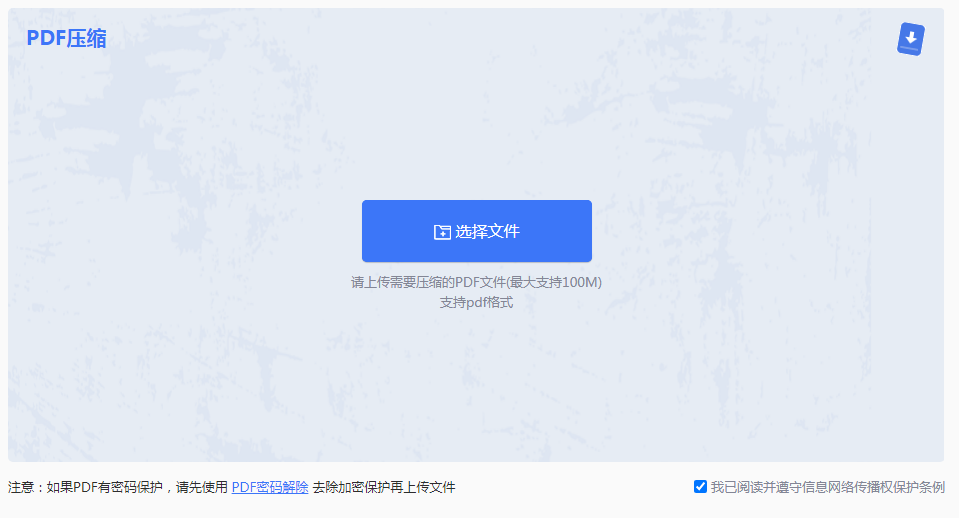
2、如果你的PDF文件不是很多,并且小于100m,那么不妨试试在线压缩,直接点击“选择文件”,然后将要压缩的PDF文件上传上去。
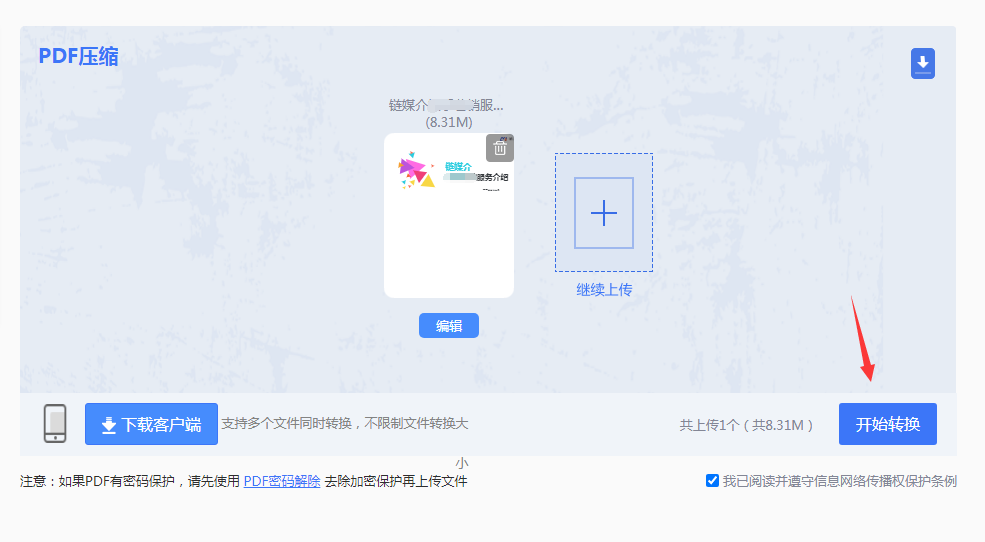
3、点击开始转换就可以了,如果你的PDF文件设置了密码保护,那么先解除密码再压缩哦~
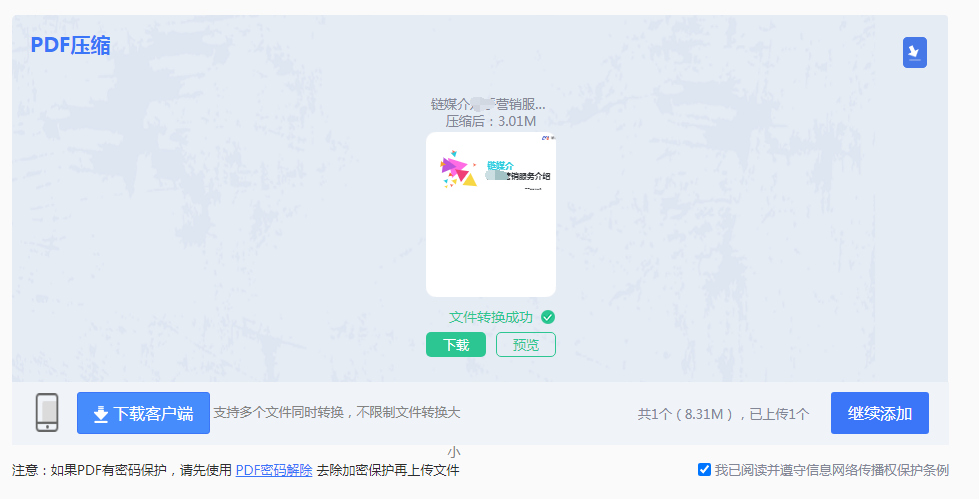
4、压缩完成,点击下载即可,我们也可以看到压缩后的PDF文件从8.31m压缩到了3.01m,可以说是大大的压缩了体积。
1、如果你要压缩的PDF文件比较多,需要批量压缩,那么下载转转大师客户端可以帮你压缩更多的文件哦。
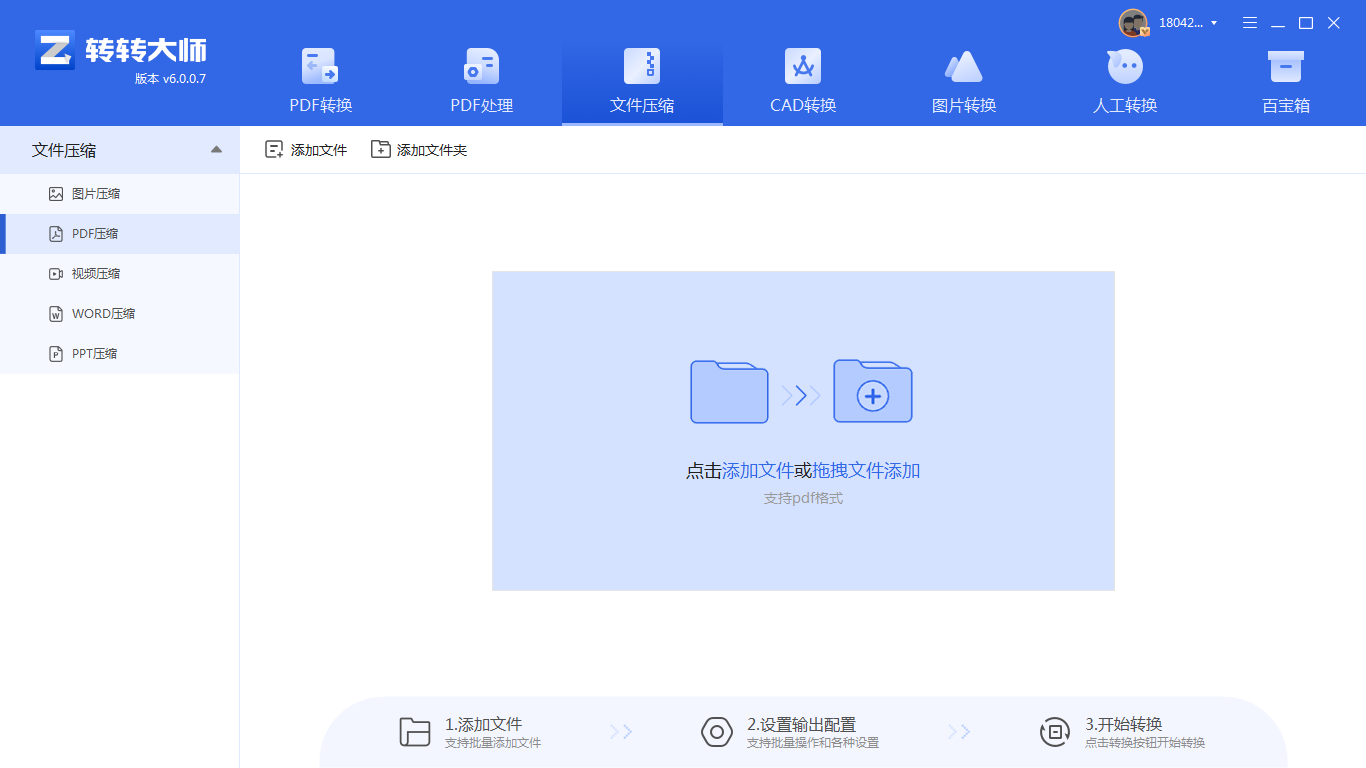
2、选择文件压缩-PDF压缩,然后你可以直接添加文件夹,也可以选择多个文件添加进去。
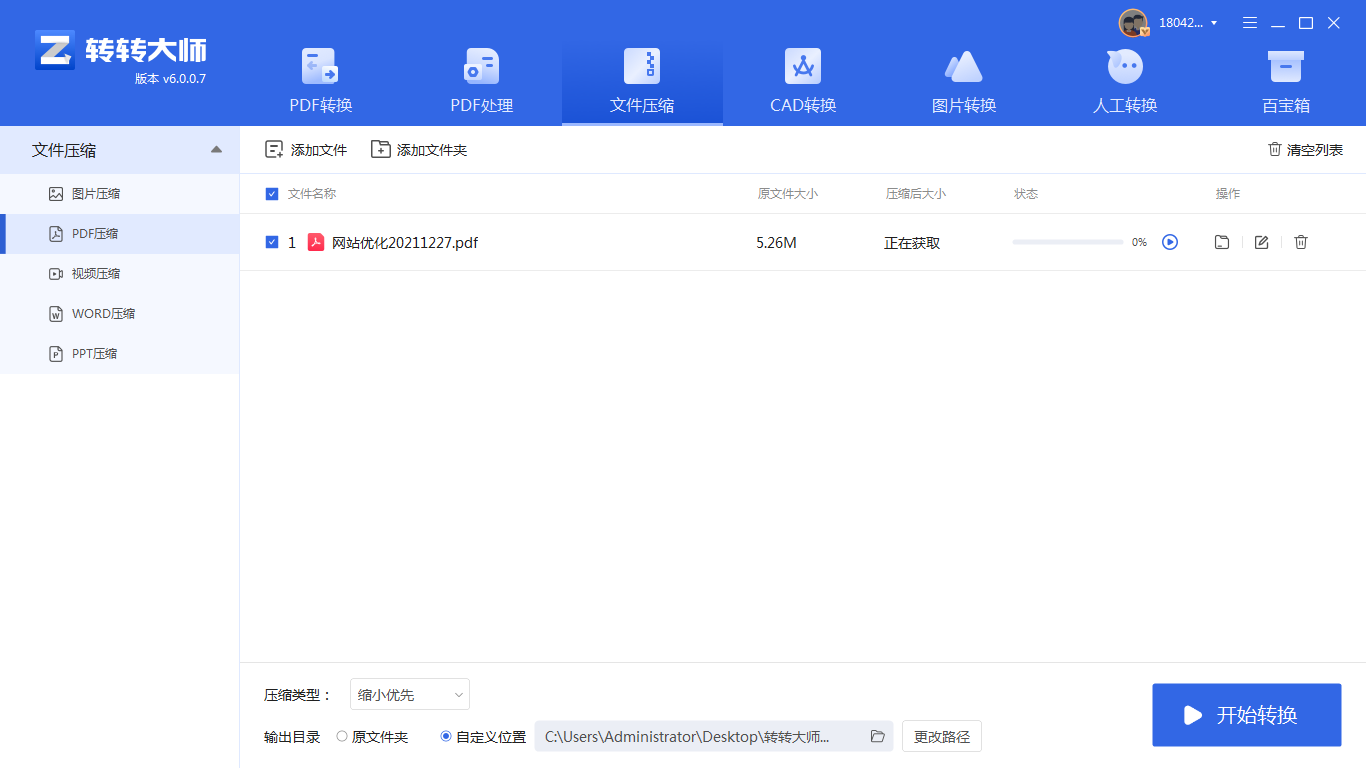
3、设置一下通用设置,和保存路径,然后点击开始压缩即可。就是这么简单啦。
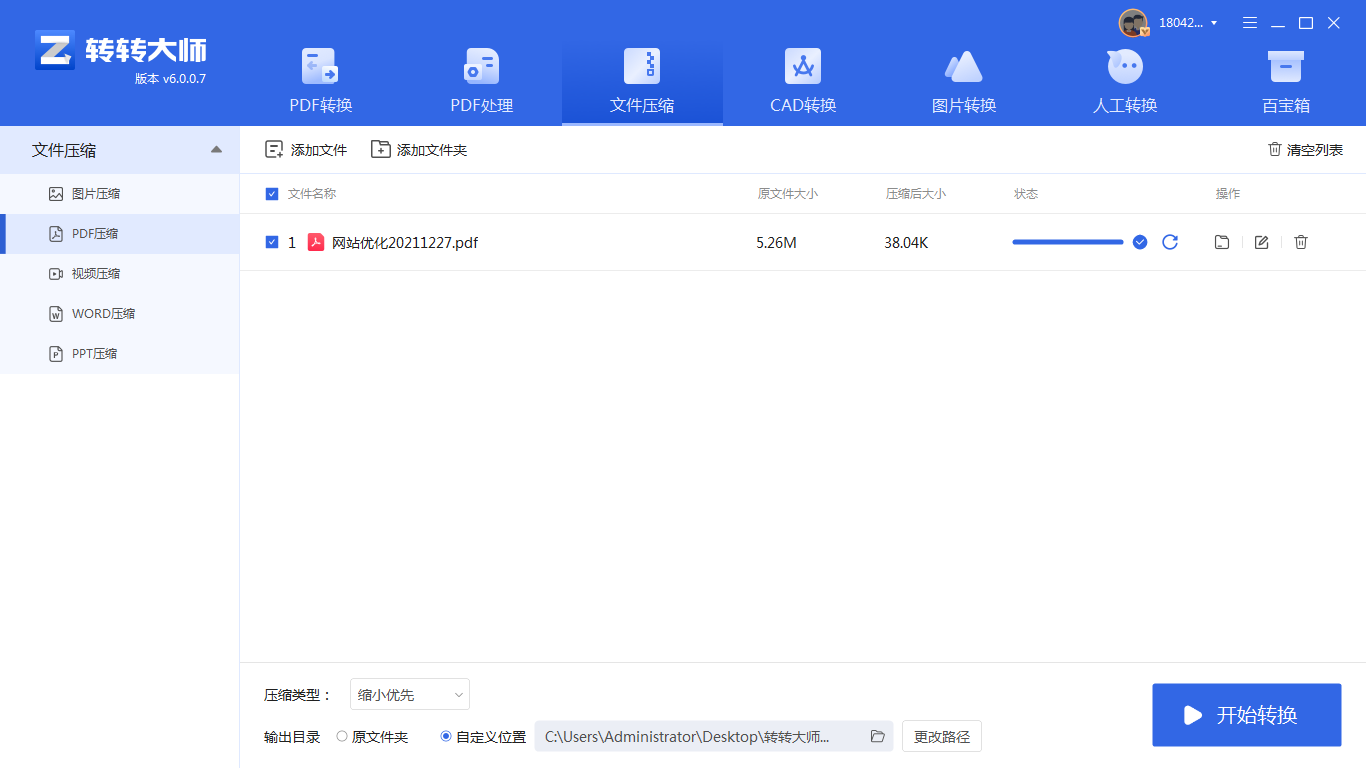
1、运行软件,导入PDF文件;(注意选中所有页面)
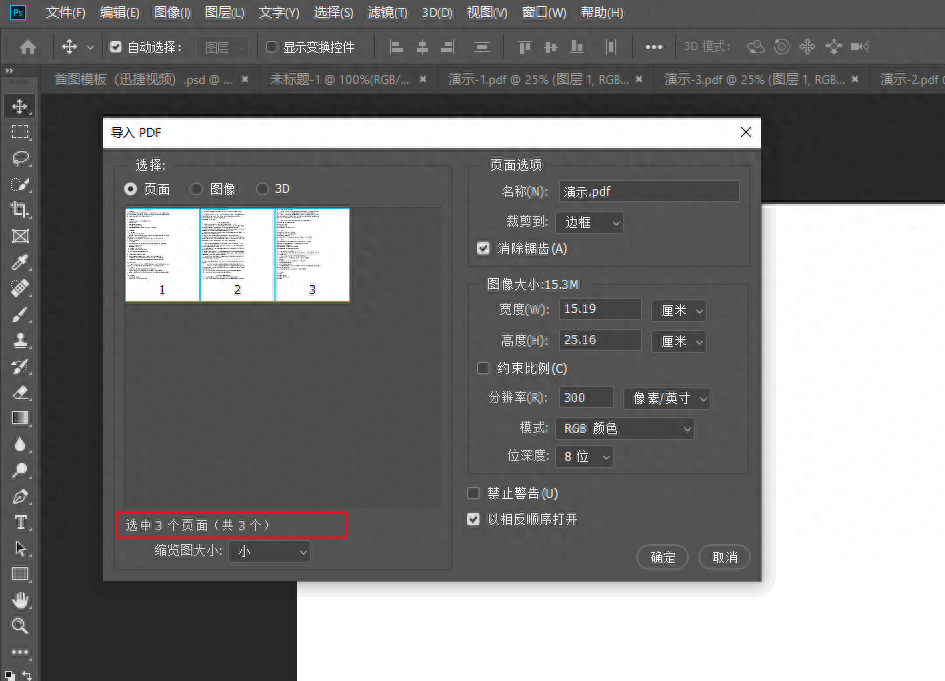
2、打开之后,选择【文件】-【自动】-【PDF演示文稿】;
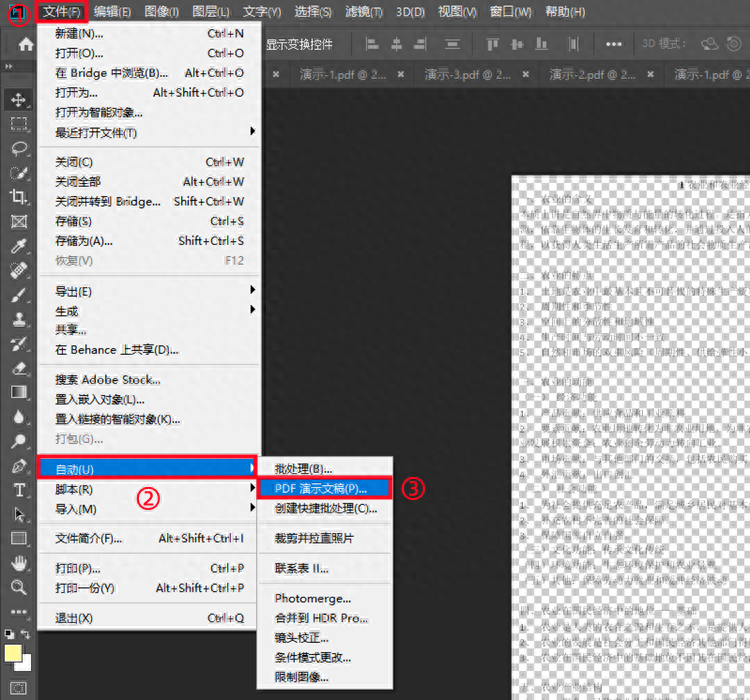
3、在弹出的页面勾选【添加打开的文件】,并点击右侧【存储】;
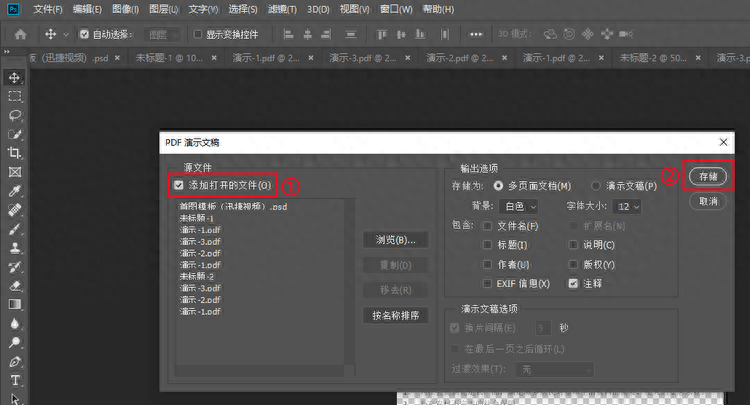
4、随后在存储设置里,选择【压缩】模式,调整相关参数,从而实现不同程度的压缩效果,最后点击【存储PDF】即可。
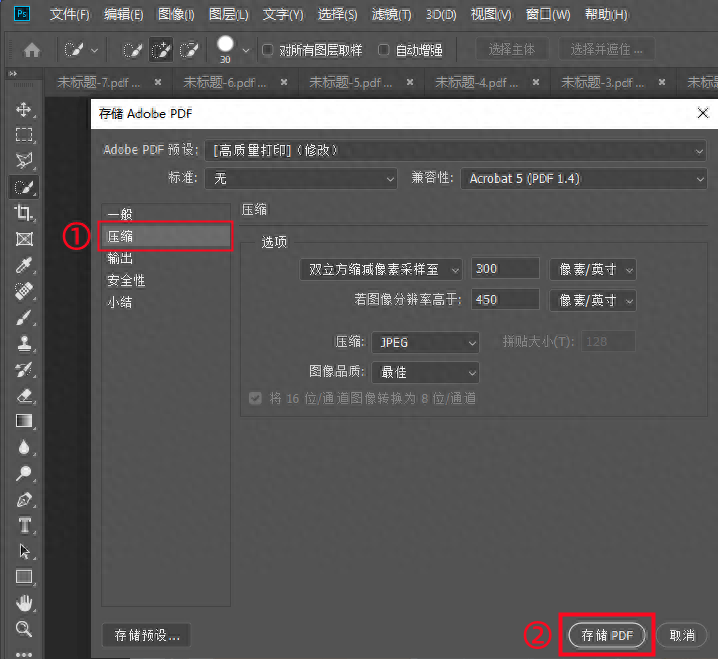
需要注意的是,这个方法需要将PDF文件的所有页面当作图片进行导入和处理,如果PDF文件的页面比较多,加载可能会比较慢,同时要运行Photoshop软件,意味着对电脑配置的要求也更高。
上面这三种简单的PDF文件压缩方法都很简单,步骤简单,操作方便,希望能对您有所帮助。
【如何免费压缩pdf文件?三种办法教你压缩】相关推荐文章: 返回转转大师首页>>
我们期待您的意见和建议: